
4 métodos útiles para recuperar fotos borradas en Samsung [Actualizado]

"Estoy usando Samsung Android , vacié accidentalmente mi papelera y ahora no puedo recuperar mis fotos. ¿Hay alguna forma de recuperarlas?"
- de Quora
Eliminar fotos accidentalmente es un problema común en el uso diario del teléfono y no es una excepción con los dispositivos Samsung. Si te preguntas: "¿Cómo recupero fotos borradas en Samsung?" Has venido al lugar correcto. Este artículo le presentará cuatro de los métodos más utilizados para recuperar fotos borradas en teléfonos Samsung, incluidos los más sencillos como Gallery Trash, Samsung Cloud y Google Photos. Sigue leyendo para conocer los pasos detallados.

¿Cómo recuperar fotos borradas en Samsung? La aplicación Galería de los teléfonos Samsung tiene una función "Papelera", similar a la Papelera de reciclaje de una computadora, donde se almacenan temporalmente las fotos eliminadas. Esta es la forma más directa y sencilla de recuperar fotos borradas por error en Samsung. Para usar la Papelera, debes activarla antes de eliminar fotos. [Abra la aplicación "Galería" > "Menú" > "Configuración" > "Papelera de reciclaje". En algunos modelos y versiones de software, es posible que encuentre "Papelera" en lugar de "Papelera de reciclaje".]

Luego, sigue estos pasos para recuperar fotos en Samsung:
Paso 1. Abre la aplicación "Galería" en tu Samsung Galaxy S24.
Paso 2. Toca el ícono "Menú". Seleccione "Papelera de reciclaje" o "Papelera".
Paso 3. Luego, elige "Editar" y selecciona "Restaurar" en la parte inferior.
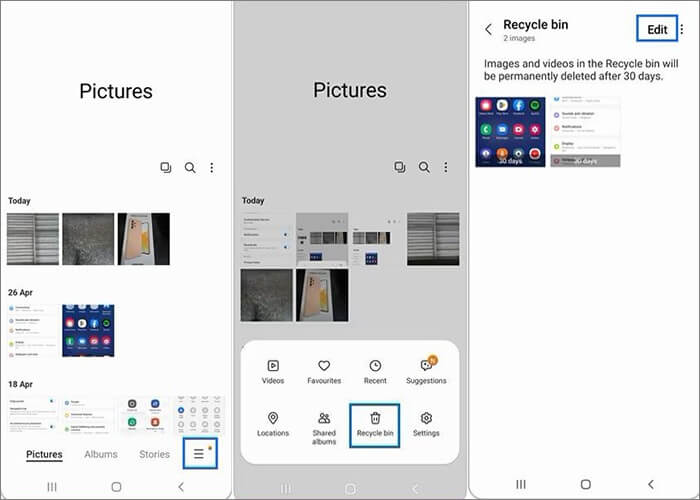
Nota: Las imágenes eliminadas se conservarán en la Papelera durante 30 días antes de que se eliminen permanentemente.
Si su Papelera ha sido limpiada o han pasado más de 30 días, es posible que necesite buscar ayuda de un software profesional de recuperación de fotografías . Coolmuster Lab.Fone for Android es una poderosa herramienta de recuperación de datos Android que puede escanear y recuperar varios tipos de datos, incluidas fotografías, desde teléfonos móviles Samsung y tarjetas SD. No importa si realizó una copia de seguridad antes de eliminarla, puede ayudarlo a lograr fácilmente la recuperación de la imagen de Samsung.
Echemos un vistazo a las características clave de Coolmuster Lab.Fone for Android :
01 Instale y abra el software en la PC. Luego, conecte su Android a su PC mediante un cable USB, habilite la depuración USB en su Samsung y siga las instrucciones en pantalla. Después de eso, marca "Fotos" y toca "Siguiente".

02 Puede seleccionar el modo "Escaneo rápido" o "Escaneo profundo" para escanear. Después de eso, presione "Continuar" para escanear las fotos eliminadas de su teléfono Samsung.

03 Haga clic en "Fotos" en la pestaña izquierda y obtenga una vista previa de sus imágenes a la derecha de la interfaz. La opción Mostrar solo los elementos eliminados está disponible si necesita buscar imágenes eliminadas solo en Android . Luego verifique las fotos que desea y toque "Recuperar" para recuperarlas de Samsung de inmediato.

Guía de vídeo:
Mire este video para obtener más detalles sobre cómo recuperar imágenes borradas de Samsung con Coolmuster Lab.Fone for Android .
01 Después de descargar el programa, ejecútelo y elija el modo "Recuperación de tarjeta SD" en la parte superior central de la ventana. Luego, inserte su tarjeta SD en la PC con un lector de tarjetas SD.

02 Haga clic en "Siguiente" y su computadora pronto detectará la tarjeta SD insertada. Ahora, debe seleccionar una unidad de disco para escanear y luego hacer clic en "Siguiente" para iniciar este proceso de detección.

03 Después de eso, verá Fotos, Videos, Audio y Documentos en la pantalla. Obtenga una vista previa de las fotos y seleccione las fotos que eliminó por error (por supuesto, activar "Mostrar solo los elementos eliminados" puede ser una buena opción), luego toque "Recuperar" para guardar las fotos en su PC.

Guía de vídeo:
Aprenda cómo verificar fotos eliminadas en una tarjeta SD Samsung con Coolmuster Lab.Fone for Android .
Podemos aprovechar al máximo Samsung Cloud para restaurar las imágenes eliminadas recientemente de Samsung. Samsung Cloud es un servicio de almacenamiento en la nube integrado para todos los usuarios de Samsung. Si ha habilitado la función de copia de seguridad de Samsung Cloud, puede recuperar fotos eliminadas de la copia de seguridad de Samsung Cloud .
¿Cómo encontrar fotos borradas en Samsung?
Paso 1. Abra "Configuración" para buscar "Cuentas y copia de seguridad" y presione "Samsung CLOUD". Toque "Restaurar" para ver los datos de los que hizo una copia de seguridad anteriormente.
Paso 2. Elija el dispositivo exacto y active el botón "Galería". Luego, haga clic en "RESTAURAR AHORA" antes de que la tarea surta efecto.

Google Photos es una buena herramienta de gestión de fotografías. Si los teléfonos Samsung están sincronizados con Google Photos, es posible que las fotos eliminadas aún se conserven en la "Papelera de reciclaje" de Google Photos. Los archivos eliminados se eliminarán permanentemente después de guardarse en la Papelera durante 60 días. (¿ Google Fotos no realiza copias de seguridad ?)
¿Cómo ver fotos borradas en Samsung?
Paso 1. Descarga el programa Google Photos e inícialo en tu teléfono Samsung. Verás el elemento "Papelera" en la barra lateral izquierda.

Paso 2. Haz clic en el elemento y obtén una vista previa de tus fotos eliminadas. Seleccione las imágenes que desee y presione "Restaurar" para recuperarlas.
1. ¿Samsung ha eliminado recientemente ?
Por supuesto, como se mencionó en la Parte 1, la aplicación Galería de Samsung generalmente incluye una función "Eliminadas recientemente" o "Papelera" que almacena temporalmente las fotos eliminadas.
2. ¿Cómo podemos evitar volver a perder fotos de Samsung?
Para evitar perder fotos, se recomienda realizar periódicamente una copia de seguridad de los datos del teléfono Samsung en dispositivos de almacenamiento externos o en la nube. Puedes probar Coolmuster Android Backup Manager , que es un excelente software de copia de seguridad de Samsung . Al mismo tiempo, habilitar la función de copia de seguridad automática del álbum de fotos también es un buen hábito. Además, tenga cuidado de no borrar fotos casualmente, especialmente las importantes, y trátelas con precaución.
Los diversos métodos presentados en este artículo pueden recuperar eficazmente fotos borradas en dispositivos Samsung. Ya sea a través de Gallery Trash, Coolmuster Lab.Fone for Android , Samsung Cloud Backup o Google Photos, cada método tiene sus propios escenarios aplicables y tasas de éxito.
Claro, la mejor herramienta es Coolmuster Lab.Fone for Android . Puede recuperar fotos de Samsung sin necesidad de realizar una copia de seguridad previa; además, es fácil, seguro y potente para los usuarios, especialmente para las manos verdes. Pruébalo ahora.
Artículos relacionados:
¿Cómo recuperar fotos borradas permanentemente de Samsung? [Las 5 mejores formas]
Una guía sobre cómo recuperar imágenes eliminadas de WhatsApp en Samsung de 5 maneras
¿Cómo hacer una copia de seguridad de la galería Samsung en Google Photos? 3 métodos + 1 bono
Cómo hacer una copia de seguridad de fotos en Samsung [Las 7 mejores soluciones para probar]





